Win10分辨率無法調節怎麼辦?電腦分辨率是屏幕的清晰度和顯示效果,在使用電腦過程中極其重要。最近用戶升級到win10系統後,遇到了無法調節分辨率的現象,這樣很影響美觀。下面小編為大家介紹下Win10分辨率不能調節解決辦法,希望能夠幫助到大家。
Win10系統屏幕分辨率無法任意調節問題描述:
1、桌面右鍵選擇“屏幕分辨率”,在分辨率位置顯示灰色,無法任意調節。
如:1366*768的電腦分辨率,只顯示1024*768
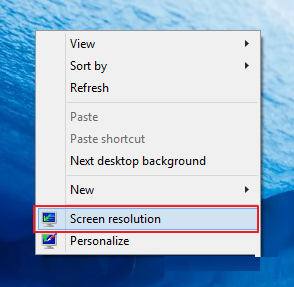
2、出現這個問題,不少人可能也知道是顯卡驅動的問題,在win8/win8.1上也同樣存在,通常使用驅動精靈檢測安裝驅動即可,而目前尚未支持win10可能無法檢測或者檢測不准,這裡通過安裝系統推送的更新可以解決。
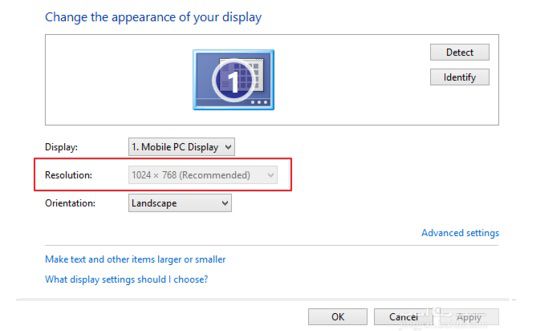
Win10系統屏幕分辨率無法任意調節解決方法/步驟:
1、打開開始菜單,在常用列表中打開“設置settings”。
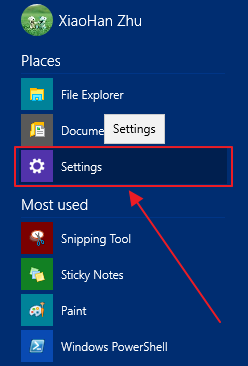
2、在電腦設置中點擊最後一個板塊——更新&恢復。
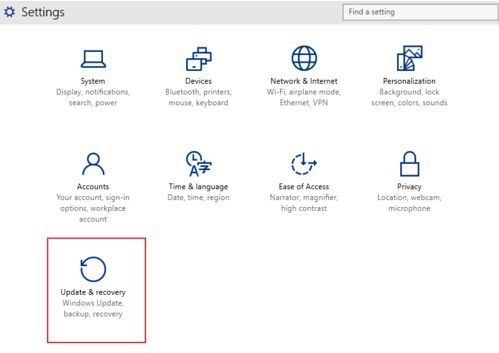
3、在windows更新下,點擊檢查更新,安裝更新即可,完成後系統會自動調節屏幕分辨率至最大。
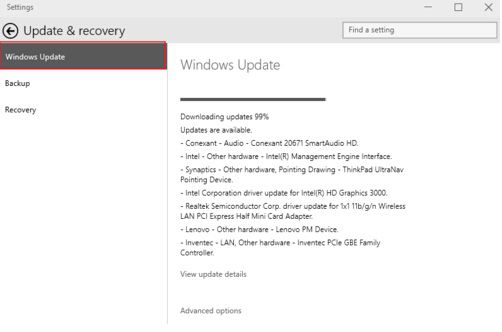
4、此時,返回屏幕分辨率設置中就可以自由調節分辨率。
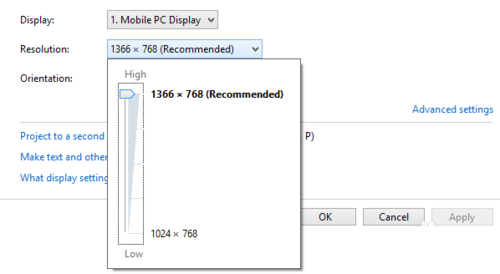
作為全新的win10操作系統在各方面還沒那麼成熟與穩定,遇到這樣或那樣的問題也是在所難免的,如果用戶也遇到win10分辨率無法隨意調節問題的話,可以按照教程的方法來修復解決。